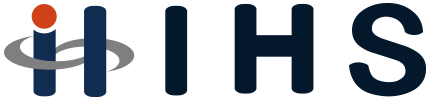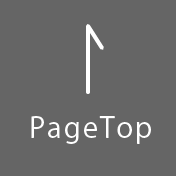■ 業務自動化のすすめ/RPA推進の秘訣 ■
● 業務担当者の新たな役割
前回お話ししました、自動化を実施する人数を増やすことや、業務改善を行うためにキーとなるのが業務担当者の人です。業務を熟知していることは大きなポイントで、自身で業務改善やロボット開発ができれば、全社的な目標達成の効果が大きくなります。またRPAツールによっては、IT経験がなくても使いやすく進化しており、開発作業も比較的負荷が小さくて済みます。
一方情報システム部門の人たちは、日々役割や作業項目が多く非常に忙しいことでしょう。データ整備やメンテナンス、トラブル対応、セキュリティ対策、IT資産管理等々・・・
そこで業務担当者の人たちが業務の最適化や、デジタル化を担うキーパーソンとなって全社的なデジタル化レベルが向上すれば、業績の改善へ貢献することができるのです。
<ご検討・ご相談ポイント>
- 業務担当者の活躍
- 継続的な業務最適化やデジタル化

(図:新たな業務担当者の役割と体制の例)
● 推進チームの役割
弊社のセミナーを受講された方にしばしばお尋ねするのですが、「推進チーム(或いは事務局)」を持って進められている企業、そうでない企業と様々で、特に傾向は感じられません。ただ全社的に、そして業務担当の人達が自動化を担う場合、事務局の役割は特に必要で、活動も多くあります。
自動化の目標設定やその評価、教育、各種ルール化や文書化、ヘルプデスク、製品管理等々、RPA導入の初期から、本格的な開発、運用保守のフェーズまで多岐に渡ります。
情報システム部門で少しずつ進める場合はある程度簡略化できるかもしれませんが、より多数で大きな効果を得る目標の場合は、推進チームの役割を十分検討されることをお勧めします。
<ご検討・ご相談ポイント>
- 推進チームの必要性
- 役割と活動の整備、明確化

(図:推進チームの全社的な役割の例)
■ RPAツール/製品のあれこれ ■
以下の内容は、WinActorの FAQページ でもご確認いただけます。
前回の続きとなりますが、WinActor7で機能アップされた処理スピードや、新エディタStoryboardについてご説明します。
● 処理スピードアップにおける対応ノードのご紹介
前回、Version7はVersion6より処理スピードが格段と速くなったため、処理の間に「待機ノード」を配置することでエラーを防ぐことができるとご説明しましたが、今回はその待機時間の役割を果たすノードの種類、使用方法についてお話しします。
「指定時間待機」:
指定された時間待機し、時間が経つとシナリオが進むノードです。
「画像マッチング(状態チェックの結果で分岐)」:
画像マッチングは指定したウィンドウに対して、指定した画像のマッチングを行い、その結果を取得するノードですが、次の画面への推移の確認等でも使用することができます。
アクションをデフォルト設定の「状態チェック」に設定しておくことで、指定した時間分、画像が表示されるまで待ち続け、画面表示の有無の結果を取得することができます。もし設定した時間経っていなくても、画像表示されれば次の処理に進みます。
「IE操作(読込完了待ち)」:
IEが読込完了になるまで待機します。トラブル等で読み込みが完了しなければ、次の処理に進まないため、処理のタイムアウト時間を設定することも可能です。
「ウィンドウ状態待機」:
ウィンドウの表示有無を判断するノードです。またタイムアウト機能もあります。そのため、ウィンドウが表示されるまで待機してから次の処理に進めることも可能ですし、分岐処理を組み合わせることで、表示されない場合は別の処理に進めることも可能です。
対象のウィンドウはIEや他のwebブラウザ、エクセル、Windowsアプリ等の画面など、幅広く対応可能なノードです。画面変化の設定も豊富で、画面が表示される、画面が操作可能になる、画面が消えるまでなどがあり、とても便利です。
● WinActor Storyboardの機能
前回に引き続きStoryboardの機能についてご紹介します。
WinActorでの「ノード」と言われる部品は、Storyboardで「ポッド」と呼ばれています。GUIを完備しており、対応しているブラウザの種類は Google chrome、Microsoft Edge (chromium)、FireFoxとなります。Web上の値取得や設定はXPathを設定するだけです。
通常のWinActor形式でシナリオを保存することも可能で、WinActorでシナリオを開いた場合、WinActor Storyboardで設定したファイルパスやURL、操作対象のXPath等は、自動的に変数として設定されます。
また、WinActor StoryboardはWinActor7フル機能版をご購入していただいた方全員に納品させていただいております。
● WinActor試用版の利用と検証事項について
WinActorの試用版は、資材をインストールし起動してから30日間ご利用可能となっています。試用版の使用用途は、WinActor納品時の資材、端末移管時の新規PCへのインストール、WinActorのバージョンアップを行う際のシナリオ検証、稼働環境を確認する為など多岐に渡ります。
■ RPAのトレンド/Microsoft Power Automate Desktop (以下PAD) が与えるRPA市場影響とは ■
今回はPower Automate Desktop(以下PAD) について掘り下げ、以下の項目をご紹介します。
● PAD参入による国内RPA市場への影響
端的に言えば、国内RPA市場への黒船襲来といったところです。
元々「Softomotive社」が開発したWinAutomatitonという製品がベースとなっておりMicrosoft社が買収したことにより、知名度が格段に上がりました。
ガートナー社の評価も「Visionaries」として、No.1のポジションを確立しています。これからシェアが拡大していけば、いずれはRPA3強に食い込んでくる可能性が高いでしょう。
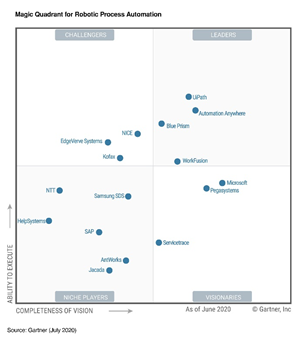
また、後述しておりますが無償版が提供されており国内市場でも価格面で既存RPAメーカーが価格調整してくることも1ユーザとしては期待するところでもあります。
特にRDA(Robotic Desktop Automation)の領域は影響が大きいので様々な部分に良い影響として既存市場製品の差別化が進むのではないかと考えます。
● PADの特徴と使い勝手とは
【PAD特徴】
2020年10月にMicrosoft社より発表されたRPA製品です。
簡単に特徴を記載すると以下になります。
- PADはデスクトップの自動化をおこなうRPA機能を有している
- アプリは完全日本語対応済
- 有償版と無償版がある。※トライアル版としての無償では無く、製品が無償
- 有償版の際は以下が出来るようになります。
- プレミアムコネクタ含むクラウドフローの利用
- PADのスケジュール実行
- PADのトリガー実行
- PADのフローの共有
- PADの実行ログの確認
- PADの実行キューの管理
- 直感的なプロセスマイニング機能による業務の可視化
- ノーコードのAI 機能の利用
製品的な細かい特徴や他製品比較に関しましては、弊社 比較セミナー へご参加ください。
【使い勝手】
無償版で利用出来るデスクトップ業務自動化についての所感です。
- 他のRPA製品を開発している技術者化が業務自動化開発おこなっても基本的な機能の違いは感じられない感覚です。
- 無償版として機能制限が無い状態を利用できることは事業部門へ展開する際に非常に大きなメリットがある。
● WinActorとPADの使い分け
WinActor最大のメリットは、日本で作成されたツールのためドキュメント類やサポート面が完全日本語対応していることが大きいです。その点、PADは日本語にローカライズされてはいますが、ドキュメント類やサポートが英語で困ることが多いです。※日本語のコミュニティはあります。
PADは無償製品及びWindows10に標準搭載される製品のため、事業部門が主体的に利用し、業務効率化の推進をはかれる良いきっかけになる可能性を秘めております。同様のケースとして想像されるものとして、Excel VBAに置き換えてみれば分かり易いと思います。
導入済みRPA製品の現利用状況やRPA製品の管理/利用方法の考え方によりますので、使い方に言及することは難しいのですが、貴社内DX施策の一貫として、全社員がRPA等の業務効率化ツール活用ができるようになるといった目標がある場合は、PAD導入検討を始めることは良いのではないでしょうか。
● 複数ツールを利用する際に気を付けること
製品導入には気を付けるべき点が多いですが、RPA製品の業務影響が大きくなる可能性があるので、コントロールしやすいモデル部署からテスト導入期間を経て広げる形が推奨されます。その際に以下を明確にして進めることで、複数ツールを導入しても混乱は生じないと思います。
- 製品特性の理解と導入/利用目的の定義
- ガイドライン等の規定類整備及び監査、開発及び運用(維持管理)の担当定義
開発/運用業務は利用部門の責任において実施。ただし、全社ルールとしてRPA開発ガイドラインの定義はIT部門(仮)で作成し、部門RPA担当者に教育実施した上で、部門内で適切にRPA開発ガイドラインに準じているかレビュー出来るように環境整備を行う、などなど。
- テスト導入期間のプロジェクト化で必要なリソースを確保(期間、目的、達成基準、課題及び改善)
- 必要な教育/支援体制確保、もしくは外部サービスを紹介(部門単体で推進できるように)
関連セミナー

Power Platformを活用し、自動化にかかるコストの抑制とさらなる業務効率化を実現する方法をご紹介します。実際に移行支援を経験した技術者が、現場の知見をもとに、移行のポイントや活用方法をわかりやすく解説いたします。
詳細、お申込みはこちら